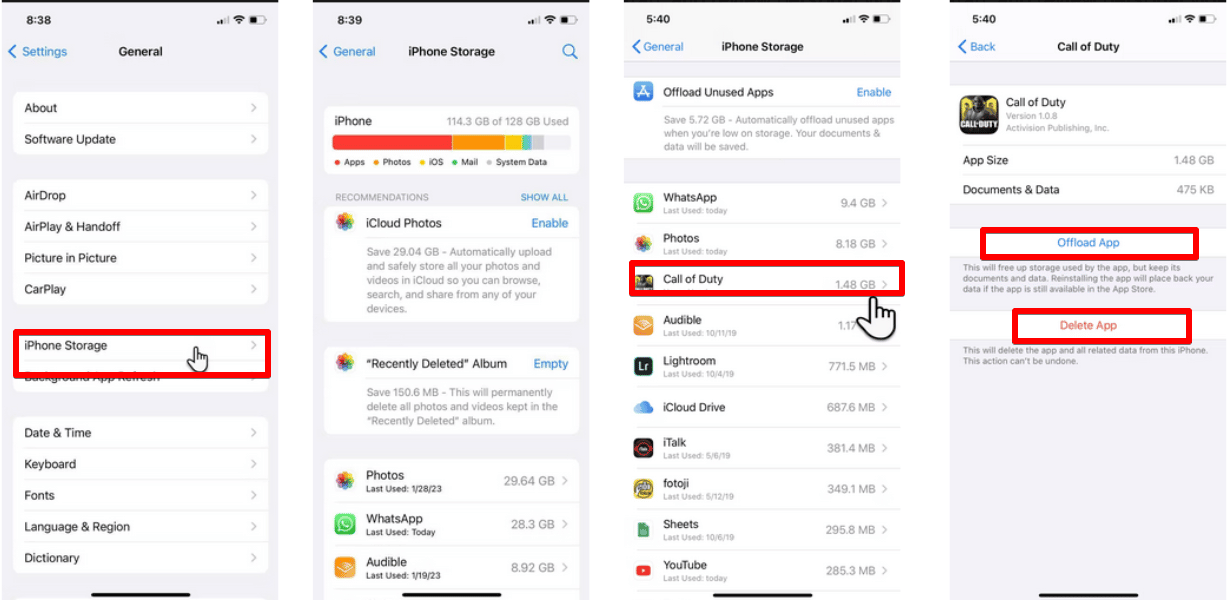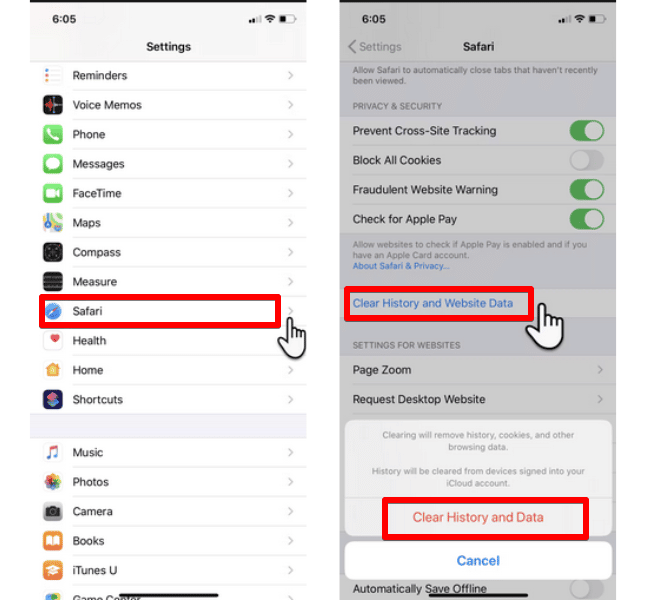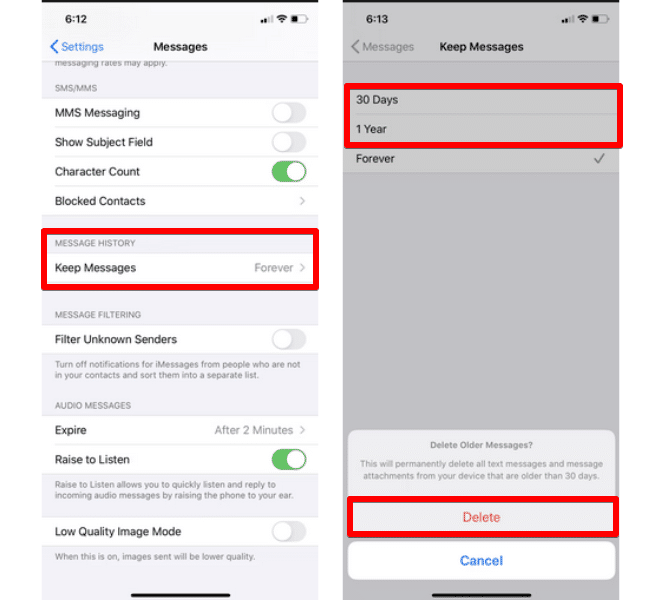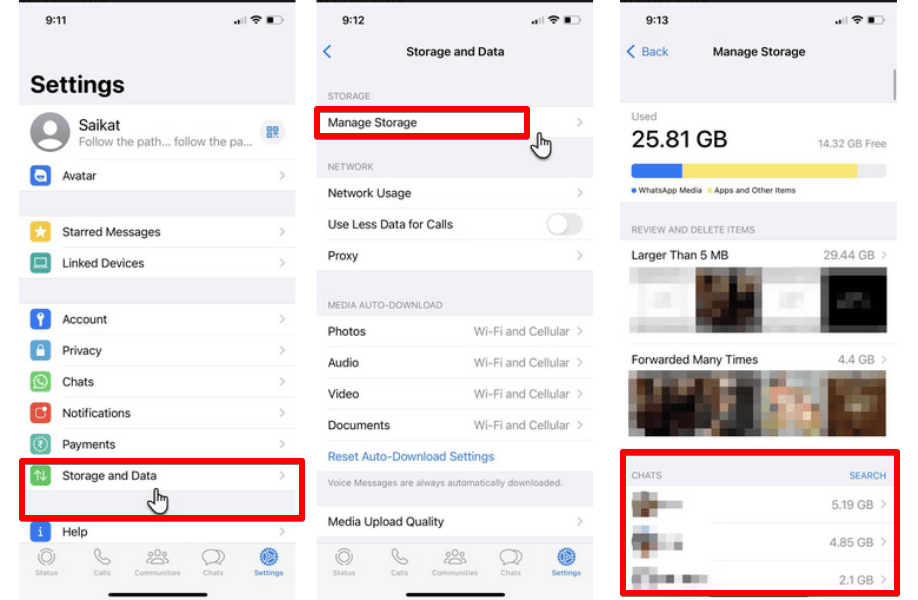تتميز هواتف آيفون الحديثة بمساحات التخزين الكبيرة، وبالرغم من ذلك من المُحتمل أن تواجه مشكلة امتلاء المساحة التخزينية ويظهر لك تنبيه (iPhone Storage Full). ويعود السبب في ذلك غالبًا إلى كثرة تخزين الصور ومقاطع الفيديو العالية الدقة، بالإضافة إلى تنزيل الكثير من التطبيقات والألعاب.
ولأن هواتف آيفون لا تدعم توسعة المساحة التخزينية من خلال بطاقات MicroSD نلجأ عادةً إلى شراء المزيد من مساحة التخزين في iCloud، لكن يمكنك اتباع بعض الطرق الأخرى لحل مشكلة امتلاء المساحة التخزينية في هاتف آيفون، ومنها ما يلي:
1- تفريغ أو حذف التطبيقات:
قبل البدء بحذف التطبيقات من الهاتف بشكل عشوائي، تعرّف على مقدار مساحة التخزين التي يشغلها كل تطبيق في هاتفك، لتحديد التطبيقات التي يجب حذفها اعتمادًا على المساحة التي تشغلها وأهميتها بالنسبة لك. وللقيام بذلك؛ اتبع الخطوات التالية:
- انتقل إلى (الإعدادات) Settings، ثم اختر (عام) General.
- انقر فوق خيار iPhone Storage، وسيظهر لك مخطط يوضح مساحة التخزين المتاحة في هاتفك. مع ترتيب جميع التطبيقات في شكل قائمة حسب مقدار سعة التخزين التي يشغلها كل منها.
- انقر فوق أحد التطبيقات في القائمة لعرض معلومات مفصلة عن مقدار مساحة التخزين التي يستخدمها.
- يمكنك اختيار (تفريغ التطبيق) Offload أو (حذف التطبيق) Delete Apps.
موضوعات ذات صلة بما تقرأ الآن:
- حذف التطبيق يزيل التطبيق وبياناته كلها، ويمكنك استخدام هذا الخيار للتطبيقات التي لم تعد تستخدمها.
- تفريغ التطبيق يحذف الملفات الأساسية للتطبيق ولكنه يحتفظ بالبيانات والوسائط الخاصة بك في التطبيق. هذا مفيد للتطبيقات الثقيلة مثل: لعبة PUBG Mobile عندما تخطط لاستخدام التطبيق قريبًا ولكنك بحاجة إلى المساحة الآن، فإن هذا الخيار يتيح إزالة التطبيق؛ مع الاحتفاظ ببياناتك المهمة الموجودة في التطبيق عندما تعيد تثبيته لاحقًا.
2- حذف الصور ومقاطع الفيديو:
تشغل مقاطع الفيديو والصور مساحة كبيرة في هاتف آيفون بالنسبة لمعظم الأشخاص. ويساعد حذفها في إتاحة مساحة إضافية في الهاتف وحل مشكلة امتلاء المساحة التخزينية. وللقيام بذلك اتبع الخطوات التالية:
- انتقل إلى (الإعدادات)، ثم انقر فوق اسم معرّف آبل الخاص بك.
- انقر فوق خيار (iCloud)، ثم انقر فوق خيار (الصور) Photos.
- فعّل خيار (iCloud Photos) لتحميل صورك ومقاطع الفيديو الخاصة بك في iCloud وتوفير مساحة في هاتفك.
- انسخ الصور ومقاطع الفيديو من هاتف آيفون الخاص بك إلى الحاسوب لاستخدامها كنسخة احتياطية. ثم ابدأ بحذف الصور ومقاطع الفيديو من هاتفك.
- بعد الانتهاء من حذف الصور، انتقل إلى ألبوم (المحذوف أخيرًا) Recently Deleted في تطبيق الصور، واحذف الصور الموجودة فيه.
3- مسح البيانات في متصفح Safari:
يساعد التخزين المؤقت للبيانات في متصفح الإنترنت الذي يُعرف باسم cache في الوصول بسرعة إلى البيانات في المواقع الإلكترونية التي زرتها من قبل. لكن تلك البيانات المخزنة من العديد من مواقع الويب التي تزورها يوميًا يمكن أن تستهلك من مساحة التخزين في هاتف آيفون الخاص بك. ويمكن لحذفها تفريغ جزء من مساحة التخزين في هاتفك. وللقيام بذلك اتبع الخطوات التالية:
- انتقل إلى تطبيق (الإعدادات) Settings.
- مرر الشاشة إلى أسفل وانقر فوق خيار (سفاري) Safari.
- ضمن قائمة خيارات Safari، انقر فوق خيار Clear History and Website Data.
- في مربع التأكيد، انقر فوق Clear History and Data
4- حذف الرسائل القديمة تلقائيًا:
تتراكم الرسائل القصيرة في تطبيق الرسائل iMessage بمرور الوقت. ويمكنك الحد من عدد الرسائل المخزنة عن طريق حذفها تلقائيًا بعد مرور وقت معين. وللقيام بذلك؛ اتبع الخطوات التالية:
- انتقل إلى (الإعدادات) Settings ومرر الشاشة إلى الأسفل ثم اختر (الرسائل) Messages.
- انقر فوق خيار Keep Messages الظاهر في قسم (تاريخ الرسالة) Message History.
- اختر إما 30 يومًا أو سنة بدلاً من خيار (Forever) المُفعّل تلقائيًا.
- انقر فوق (حذف) Delete عندما تظهر رسالة لتأكيد رغبتك في حذف الرسائل القديمة.
5- مسح البيانات والوسائط من تطبيق واتساب:
تشغل البيانات والوسائط التي تصلك من تطبيقات الدردشة مثل واتساب جزءًا من مساحة التخزين في هاتفك، وقد يكون من الجيد حذف بعضها لتفريغ مساحة التخزين. وللقيام بذلك اتبع الخطوات التالية:
- افتح تطبيق واتساب، وانقر فوق زر (الإعدادات) Settings.
- اختر (التخزين والبيانات) Storage and Data، ثم (إدارة التخزين) Manage Storage.
- ستظهر لك قائمة بجهات الاتصال الخاصة بك مع إجمالي حجم التخزين الذي تشغله البيانات والوسائط المُتبادلة مع جهة الاتصال تلك.
- انقر فوق إحدى جهات الاتصال الظاهرة في القائمة، وابدأ بحذف الوسائط التي لا تحتاجها كالصور ومقاطع الفيديو وصور GIF والملصقات.